 ミント音声教育研究所
ミント音声教育研究所
ホーム ミント アプリ
ミント アプリ
ケーションズ
ホーム 映画映像シーン検索サイト
映画映像シーン検索サイト
セリーフ 字幕付き動画再生サイト
字幕付き動画再生サイト
トーキーズ ミント名作劇場
ミント名作劇場 日本の昔話
日本の昔話
朗読絵本
「竹取物語」 群馬の昔話
群馬の昔話
朗読絵本
「猿地蔵」」 日本の名作
日本の名作
朗読
芥川龍之介
「トロッコ」 英語朗読絵本
英語朗読絵本
マザーグース Mother Goose 映画
映画
オズの魔法使い
歌「オーバーザレインボー」 映画
映画
カサブランカ
シーン「君の瞳に乾杯」 英語で折り紙 Origami
英語で折り紙 Origami
折鶴 つる crane ベクターライブラリ
ベクターライブラリ 公開作品一覧
公開作品一覧- 英語作品
 朗読絵本
朗読絵本
ふしぎの国のアリス
第1巻 聞き取りドリル
聞き取りドリル
オバマ大統領 就任演説 聞き取りドリル
聞き取りドリル
オバマ ノーベル平和賞演説- 語学ソフト
 ミングル
ミングル
リーダビリティ計測ソフト ワーズピッカー
ワーズピッカー
英単語拾い2- ゲーム
 朗詠・百人一首
朗詠・百人一首
読み上げ&ゲーム 数独ナンプレゲーム
数独ナンプレゲーム
東海道五十三次
詰独 一人旅 数独ナンプレゲーム
数独ナンプレゲーム
富嶽36景 富士登山
詰独 次の一手- ユーティリティ
 書き起こしソフト
書き起こしソフト
ゆ〜ゆ バリュー 書き起こしソフト
書き起こしソフト
ゆ〜ゆ ライト 書き起こしソフト
書き起こしソフト
ゆ〜ゆ ビジネス 書き起こしソフト
書き起こしソフト
ゆ〜ゆ アカデミー
2019/10/19 iPad とプロジェクタの接続を失敗しない対策 | ||||||||
|
iPadに保存してある文書や画像などをプロジェクタやテレビに映したい時、プロジェクタとiPadをケーブル接続することで投影されるようになる。  iPadからプロジェクタへの投射
最初は順調に見えたのだが・・・
しかし、まれに失敗することがある。そうしたエラーが出先のプレゼン中に発生すると悲惨なことになりかねない。  動画の再生を始めた途端にトラブル発生
iPadの映像は正常で、音声も出ているのに、プロジェクタの絵が固着してしまった
 そしてついに 何も映らなくなった
横山会長が直々にシステムをチェックをしてくださったのだが・・・
筆者のはずかしい失敗例を紹介することで、教訓として参考にしていただきたい。 | ||||||||
| ||||||||
|
英語系の学会でのこと。まずは動画を見てもらって話を進めようとした途端に、プロジェクタの画面がフリーズしてしまった。 その時の貴重な映像が残されていた。 発表者の私は、動画がスムーズに再生され音声もはっきり流れ始めたので安心して場を離れて振り返ったそのとき、プロジェクタのスクリーンが止まっていることに気が付いたのだ。iPadの画面は動いているにも関わらず・・・。 慌てた私はiPadの画面を聴衆の側に反転させてまずはしのぐことになった。 ほどなくしてビデオが終わったので、プレゼンのページに戻そうとiPadの画面をタップしたが反応がない。慌ててしまった。ケーブルをつなぎなおしても反応がない。 お手上げだ。 万一のために配布していたハンドアウトを見てもらいながら、何とか話をつないだが、絵も音もないプレゼンで、せっかくおいでになった参加者に申し訳ないことをした。 | ||||||||
| ||||||||
|
MACでの失敗例は、音声が出ない、画面とスクリーンがずれている、変な色になった・・・など、いくつも見聞きしていたので、しっかり動作確認した・・・はずだった。 移動中の新幹線の中でも文書やビデオを一通りチェックした。 会場のプロジェクタにつないでおこなった動作確認時でも、ビデオ再生は正常だった。 しかし、ここにワナがあった。会場でのビデオ再生確認は1本だけだった。動作異常を起こしたのは別のビデオだったのだ。 | ||||||||
| ||||||||
|
出先の音映像システムと持ち込みのiPadとの相性が原因でMAC系のトラブルが発生しているのだとの決めつけがあった。下図の(1)iPadと(3)のアンプの相性が悪いか、(3)のスイッチャの設定が誤作動しているとの思い込みである。この思い込みは発表者だけでなく、スタッフの方々も同じで、音映像システムのスイッチの点検に汗を流していただいた。  学校の一般的な音映像システム(3)(4)(5)に接続した持ち込み機材(1)(2)
実際、音映像システム(3)のスイッチを操作しているうちに正常になることを何度も見聞きしてきた。 だから、最終の動作確認は現場でやるしかないと思い込んでいた。 これが、もう一つのワナだった。 悲惨なプレゼンから一夜明け、一息ついていた時、ふと思いついた。 そうだ! iPadを テレビに接続すれば動作確認できる! それを次に紹介する。 | ||||||||
| ||||||||
|
最近の液晶テレビにはHDMI端子がついている。 iPadとテレビをHDMI接続することで動作確認ができるのだった。 それが下の絵だ。 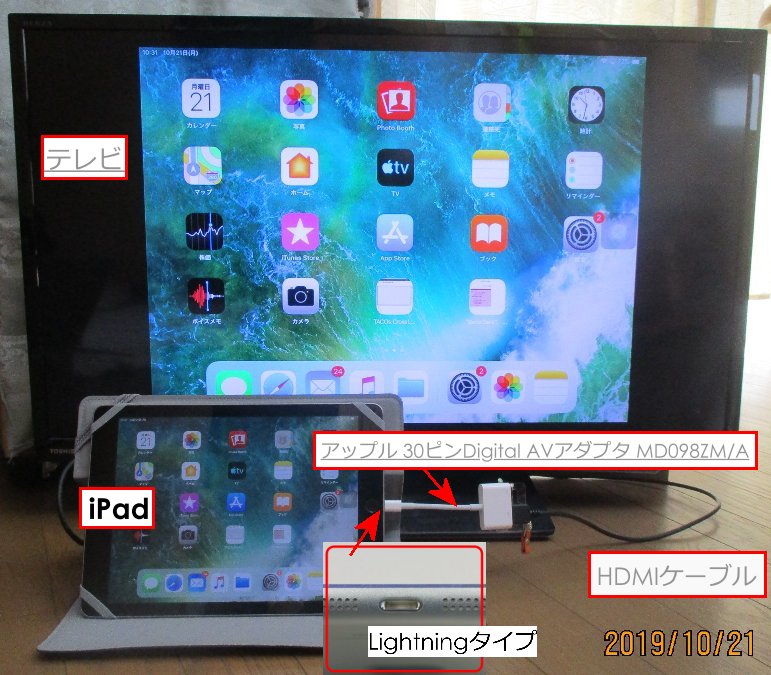 iPadの画面をテレビに映し出す
2つの部品(アダプタとケーブル)でテレビにつなげばよい。
この方法で、プレゼンの失敗原因を特定することができた。それが次の記事。 | ||||||||
| ||||||||
|
iPadとテレビをHDMI接続して、プレゼンで凍り付いたビデオを再生した。 そのとたんにテレビ画面がフリーズし、その後iPadも動作異常に陥った。 こうした再現実験で、犯人はビデオであることが判明したのである。 このビデオは、編集の都合でフォーマットが mp4 > AVI > wmv > mp4 と移り変わっていたのだ。 wmv を経由したのが悪かったのかもしれない。と言うのはMACはマイクロソフト系列のコンテンツであるwmvを拒否するからだ。 以上の調査から、不具合の原因は、iPad(1)とAVアダプタ(2)であることが判明した。  一般的な音映像システムにiPadを接続した様子
不具合はアップル製品(1)(2)にあった
ここからは技術的推測であるが、コンピュータが動画を再生するときには、背景の静止画に、動画専用のレイヤーを被せて描画していく。この描画専用レイヤーの外部出力に不具合があるのだろう。あるいはAVアダプタ(2)が、描画専用レイヤーの処理に失敗しているのかもしれない。 いずれにしても利用者が解決できるレベルでないことだけははっきりした。 爆弾を抱える iPad とどう共存するかを考えてみた。 ここでは、iPadでのプレゼンを失敗しない方法を2つ書いておく。 これでだめなら ウィンドウズに変えるしかない。 | ||||||||
| ||||||||
|
出先でのiPadによるプレゼンに失敗しないための2つの方法を知っていれば、いざという時の救いとなるに違いない。
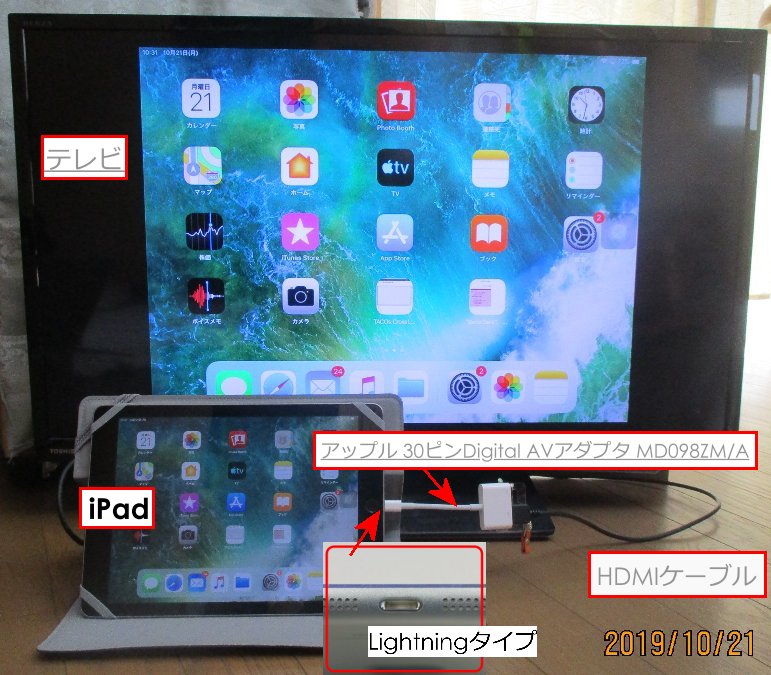 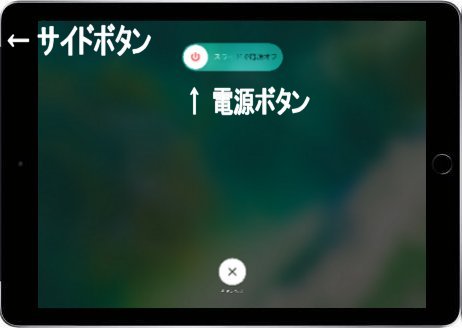 事前にテレビで動作確認し、出先でトラブったら再起動してしのぐ
手順は3つ
これを知っていれば、数十秒のロスが発生する程度で被害を乗り越えられる。できればその数十秒間に退屈させない小話を準備しておくと場が冷めないだろう。 | ||||||||
| ||||||||
|
iPadの再起動は、いったん電源を切って、システムを立ち上げなおす操作だ。
| ||||||||
| ..[↑][↓] 8 | ||||||||
|
筆者は40年来のウィンドウズ派である。MS-DOSの頃からの長い付き合いだ。 学校系のコンピュータはウィンドウズなので、それでよかった。 MACを使うようになったのは2011年を過ぎてからのこと。ウェブでの動画再生効率が向上し、さらにアプリのOS依存がなくなってきたからだ。と言っても相変わらずMAC系のサファリ・ブラウザはウェブ最新規格HTML5の実装レベルが悪いので、いろいろ手当をするための動作確認用にMAC製品が必要になったのだ。 一部画像系の評判が良かったので期待したのだが、性能と操作性に難点があり(筆者の慣れだけかもしれないが ・・・)仕事では使ってこなかった。 それを変えたのが iPad だった。ウィンドウズ系やアンドロイド系よりも提示性能がピッタリ来たのだ。出先の設備に合わせてウィンドウズ系とiPadのどちらかを持ち出すようになった。 帰りの新幹線で、もうiPadは使わないと決めた。一晩明けて、気を取り直して検討し、もう一度だけiPadにチャンスを与えることにした。 | ||||||||
| ..[↑] 9 | ||||||||
|
2019.10.22 田淵龍二 TABUCHI, Ryuji | ||||||||